颜色拾取工具(吸管) Color Picker Tool
快捷键:O
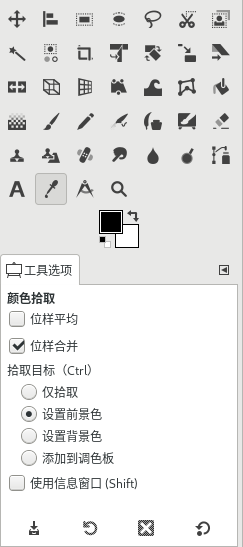
颜色拾取工具 (滴管 )及其工具选项
点击图像上的一个点,您可以将前景色/背景色改为位于点击处像素的颜色。默认情况下,该工具仅拾取当前活动图层上的颜色,如果您勾选了工具选项中的 位样合并,那么会拾取所有可见图层颜色的组合。
- 颜色拾取工具(滴管)的操作方法:
选中颜色拾取工具后,在图像上点击,即可将点击像素的颜色设置为前景色;如果点击时按Ctrl键,则会将点击像素的颜色设置为背景色。
辅助快捷键
按Shift键会切换工具选项中“使用信息窗口”的激活状态;
按Ctrl键会切换工具选项中“设置前景色”和“设置背景色”的激活状态。
工具选项
这里提供一些细节控制。
(没找到工具选项?请参考工具箱⇨矩形选择工具⇨如何显示工具选项)
颜色拾取:拾取颜色的范围:
位样平均:拾取一个正方形的范围,最终拾取颜色是正方形范围内所有颜色的平均值。半径用来调整正方形的大小。
位样合并:勾选后会拾取所有可见图层的颜色,不勾选则只拾取当前活动图层的颜色。
拾取目标(Ctrl):拾取取的颜色,如何处理:
仅拾取:点击位置的像素的颜色会显示在信息对话框中,但不使用。
设置前景色:点击位置的像素的颜色设置为前景色。
设置背景色:点击位置的像素的颜色设置为背景色。
添加到调色板:点击位置的像素的颜色被发送到活动调色板。
使用信息窗口(Shift):勾选后,拾取颜色时会自动打开颜色拾取信息窗口。
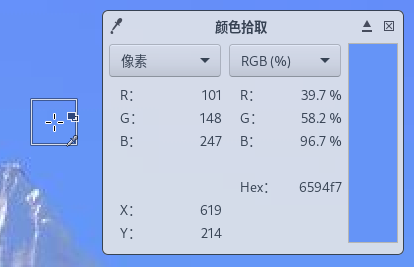
颜色拾取信息窗口,左侧方块是拾取范围 (位样平均 )
工具选项窗口底部有四个按钮,一些常用的参数可以保存起来供以后使用:
保存工具预设:把当前的参数保存起来,以后可以直接调用;可以保存多个;保存时可以命名。
恢复工具预设:调用以前保存的参数。
删除工具预设:删除以前保存的参数。
重置到默认值:把当前参数重置到GIMP默认值。